路由器接交换机再接无线路由器怎么设置?有一个路由器连接电信光猫上网,该路由器下面连接了一个交换机;现在有一个无线路由器,连接到交换机上。请问这时候无线路由器怎么设置才能上网?
路由器接交换机再接无线路由器,无线路由器要实现上网,需要经过以下几个设置步骤:1、无线路由器设置动态IP上网;2、设置无线WiFi名称和密码;3、修改无线路由器IP地址。
温馨提示:所有的设置都是在无线路由器上进行的,连接光猫的路由器和交换机无需任何设置,请大家悉知。
准备一根网线,网线一端连接交换机,另一端连接无线路由器的WAN口,注意一定要连接到路由器的WAN口。
在无线路由器的设置界面,点击“网络参数”——>“WAN口设置”——>“WAN口连接类型”选择:动态IP(有的路由器上叫做“自动获得IP地址”、“DHCP”)——>点击“保存”。
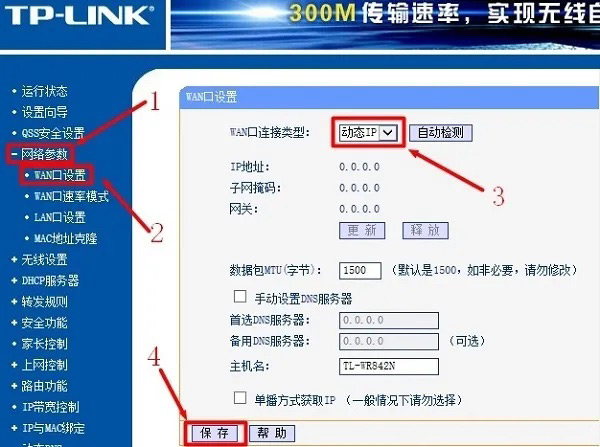
1、设置wifi名称:点击“无线设置”——>“基本设置”-->设置“SSID号”—>勾选“开启无线功能”和“开启SSID广播”—>点击“保存”。
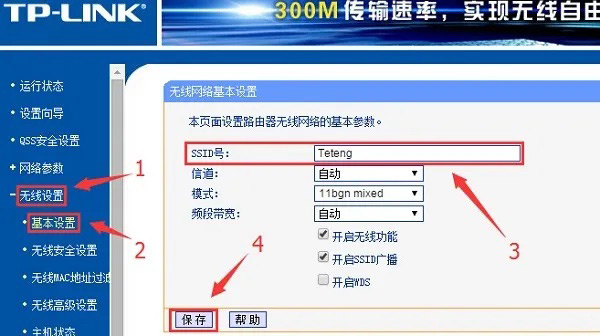
2、设置wifi密码:点击“无线设置”——>“无线安全设置”——>点击右侧界面的“WPA-PSK/WPA2-PSK”加密方式(这种加密方式最安全)——>设置“PSK密码”——>点击“保存”。
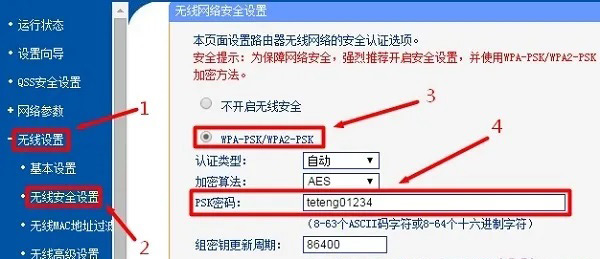
温馨提示:
(1)、“SSID号”就是无线wifi名称,请用大小写字母、数字来设置;不要用中文汉字来设置,因为有的手机、笔记本的无线网卡不支持中文,会出现搜索不到中文wifi名称的情况。
(2)、“PSK密码”就是wifi密码,请用大小写字母、数字组合来设置,并且密码长度要大于8位。
点击“网络参数”——>“LAN口设置”——>右侧“IP地址”修改为:192.168.8.1——>点击“保存”,之后会提示重启路由器。
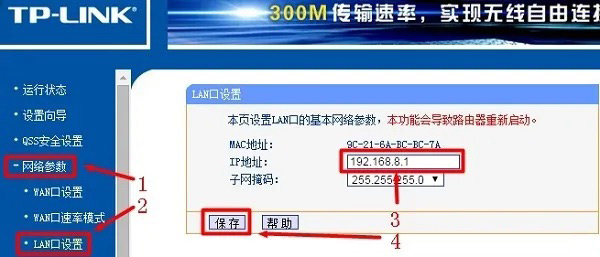
温馨提示:
(1)、无线路由器重启之后,就可以正常上网了;在WAN口状态下,可以看到已经获取到了IP地址信息,如下图所示。如果显示全部是0,说明设置不成功,不能上网的。
(2)、无线路由器重启之后,需要在浏览器中输入:192.168.8.1,才能重新登录到该无线路由器的设置界面了;这一点请大家注意,如果继续输入之前的地址,是无法登录到设置界面的。
以上就是路由器接交换机再接无线路由器的设置方法,整个过程只需要3个步骤:1、无线路由器设置动态IP上网;2、设置无线WiFi名称和密码;3、修改无线路由器IP地址。如果在设置过程中有问题,可以在本文后面留言。
路由器接交换机怎么设置?
交换机接无线路由器怎么设置?